「新規作成」の最初の画面が表示されなくなった
RIKCADをショートカットから起動する際に、新規作成やプロジェクトを開く画面が表示されます。
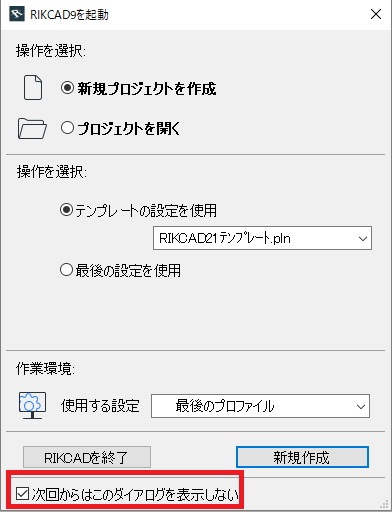
次回からはこのダイアログを表示しないにチェックを入れてしまい、画面が表示されなくなった場合の対処方法です。
- RIKCADの平面図を表示します。
- メニューバー「オプション」>「作業環境」>「メニュー」を選択します。
- 全てのコマンドとメニューのリストをアルファベット順全てのコマンドに変更します。
- このメニューの構築と編集をオプション(O)に変更します。
- アルファベット順全てのコマンドから[全ての情報メッセージを有効]を選択し、選択内容を追加をクリックし、OKで閉じます。
- メニューバー>オプションより[全ての情報メッセージを有効]を選択し、情報画面をOKで閉じます。
- 次回起動時にダイアログが表示されます。
Related Articles
レイアウトブックに常に図面枠を表示させる方法
テンプレートに図面枠を配置した状態で上書き保存をしておくことで、次回以降の新規作成の際に、図面枠が既に配置された状態で起動します。 【1】デスクトップ上のRIKCADの起動アイコンをダブルクリックし、RIKCADを起動します。 【2】「新規作成」を選択して、次の画面も「新規作成」をクリックします。 【3】RIKCADが「名称未設定」で起動します。 ナビゲータ-プロジェクト一覧の「レイアウトブック」ボタンをクリックします。 【4】マスタレイアウトの設定を行います。 ...起動時のプレビュー
RIKCAD10以上では、ショートカットから起動した場合、「最近使ったPLN」のプレビューが表示されます。 プレビュー画面では以下の設定が行えます。 「新規作成」ボタン…CADを新規作成します。 「最近のプロジェクト」欄…最近開いたPLNファイルが表示されます。クリックで選択し、「選択内容を開く」ボタンをクリックすると選択したPLNを開きます。 「参照」ボタン…PLNファイルを参照します。 「RIKCADを終了」ボタン…CADを終了します。テンプレートの更新
材料や塗りつぶしを新規作成時に適用します。 更新された材料があった場合は、起動時に以下の画面が表示されます。 「はい」ボタンを押すとCADが起動し、材料の更新が行われます。 「現状のテンプレートファイルをバックアップする」にチェックを入れるとテンプレートファイルの バックアップを作成します。 更新が完了すると以下の画面が表示されます。 「OK」ボタンをクリックするとCADを終了します。 CADを新規作成すると新しい材料が反映された状態でテンプレートが起動できます。 ...警告!以下の図面のソースが失われたか古い形式のものです。と表示したまま、ファイルが開かない
上記の画面が表示した後に 「全て無視」 をクリックで進めると通常は作図画面が開きますが、ファイルが開かない場合の対処方法です。 【1】デスクトップにあるRIKCADのアイコンをダブルクリックで開き、新規作成画面を開きます。 【2】新規作成ボタンを押してRIKCADを新しく開きます。 【3】メニューバー「ファイル」>「開く」へ進みます。 【4】開かなくなったファイルを選択します。(先に開いた新規ファイルは保存せずに閉じて構いません) ...平面図ファイルが保存できません
以下の作業をお試しください。 名前をつけて保存 メニューバー「ファイル」>「名前をつけて保存」を開き、保存場所をデスクトップにして別名で保存をお試しください。 (※保存先をネットワーク上のフォルダにしている場合はこの方法で保存できる場合があります) 新規図面に貼り付けて保存 ①メニューバー「ファイル」>「新規図面」を開き、「別途RIKCADを起動」にチェックを入れ「新規作成」をクリックします。 ②元の図面をすべて選択しコピーし、新規図面を開き貼り付けます。 ...